كيفية إجراء بحث VLOOKUP بالعكس في Excel؟
بشكل عام، تقوم وظيفة VLOOKUP بالبحث عن القيم من اليسار إلى اليمين في جدول الصفيف، وتتطلب أن تكون قيمة البحث موجودة على يسار القيمة المستهدفة. ولكن في بعض الأحيان قد تعرف القيمة المستهدفة وترغب في العثور على قيمة البحث بشكل عكسي. لذلك، تحتاج إلى إجراء VLOOKUP بالعكس في Excel. كيف يمكن حل هذه المشكلة؟ لا تقلق! هناك عدة طرق للتعامل مع هذه المشكلة بسهولة!
- إجراء VLOOKUP بالعكس باستخدام صيغة
- إجراء VLOOKUP بالعكس من اليمين إلى اليسار في Excel بسهولة باستخدام النقر فقط
- إجراء VLOOKUP بالعكس من الأسفل إلى الأعلى في Excel بسهولة باستخدام النقر فقط
إجراء VLOOKUP بالعكس باستخدام صيغة
لنفترض أن لديك جدولاً كما هو موضح في لقطة الشاشة أدناه. والآن تعرف كمية بعض الفواكه في عمود الكمية، وتحتاج إلى إجراء VLOOKUP بالعكس وإرجاع اسم الفاكهة الدقيق في عمود الفاكهة. يرجى اتباع الخطوات التالية للقيام بذلك.
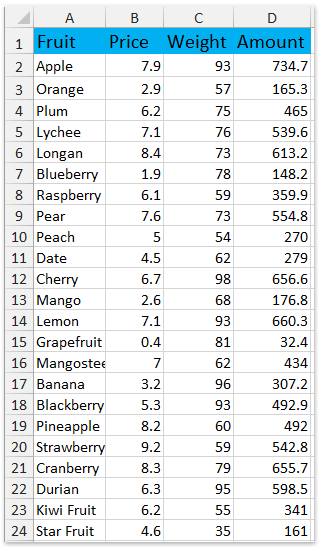
أدخل الصيغة =VLOOKUP(G2,CHOOSE({1,2},D1:D24,A1:A24),2,0) في خلية فارغة، واضغط على المفاتيح Ctrl + Shift + Enter في نفس الوقت. وبعد ذلك ستحصل على اسم الفاكهة الدقيق. انظر لقطة الشاشة:

ملاحظات:
- في الصيغة أعلاه، G2 هي قيمة البحث، D1:D24 هو العمود الذي ستبحث فيه عن قيمة البحث، A1:A24 هو العمود الذي ستبحث فيه عن القيمة المستهدفة.
- يمكنك أيضًا تطبيق الصيغة =INDEX(A2:A24,MATCH(G2,D2:D24,0),1) (A2:A24 هو العمود الذي ستبحث فيه عن القيمة المستهدفة، G2 هي قيمة البحث، D2:D24 هو العمود الذي ستبحث فيه عن قيمة البحث).

إجراء VLOOKUP بالعكس من اليمين إلى اليسار في Excel
تتطلب وظيفة VLOOKUP في Excel وجود قيمة البحث في أقصى العمود الأيسر، وإرجاع القيم في الأعمدة اليمنى. هنا، ستقدم هذه الطريقة ميزة البحث من اليمين إلى اليسار في Kutools لـ Excel لعكس ترتيب VLOOKUP، والبحث عن القيم من اليمين إلى اليسار.
Kutools لـ Excel - يتضمن أكثر من 300 أداة مفيدة لـ Excel. نسخة تجريبية مجانية كاملة لمدة 30 يومًا، لا حاجة لبطاقة ائتمان! احصل عليه الآن
على سبيل المثال، لديك جدول فواكه كما هو موضح في لقطة الشاشة أدناه. الآن تريد العثور على تاريخ تداول الكمثرى، يمكنك القيام بما يلي:

1. انقر فوق Kutools > بحث متقدم > البحث من اليمين إلى اليسار.
2. في مربع حوار البحث من اليمين إلى اليسار، يرجى القيام بما يلي:
(1) في قيم البحث الصندوق، يرجى تحديد نطاق قيم البحث؛
(2) في نطاق الإخراج الصندوق، يرجى تحديد النطاق الذي ستحدد فيه القيم المرجعة؛
(3) في نطاق البيانات الصندوق، يرجى تحديد جدول الفواكه الذي ستبحث فيه عن القيم (نصيحة: يرجى التحقق من البيانات تحتوي على رؤوس بناءً على نطاق بياناتك)؛
(4) في العمود الرئيسي الصندوق، يرجى تحديد العمود الذي يحتوي على قيم البحث؛
(5) في عمود الإرجاع الصندوق، يرجى تحديد العمود الذي يحتوي على القيم المرجعة.
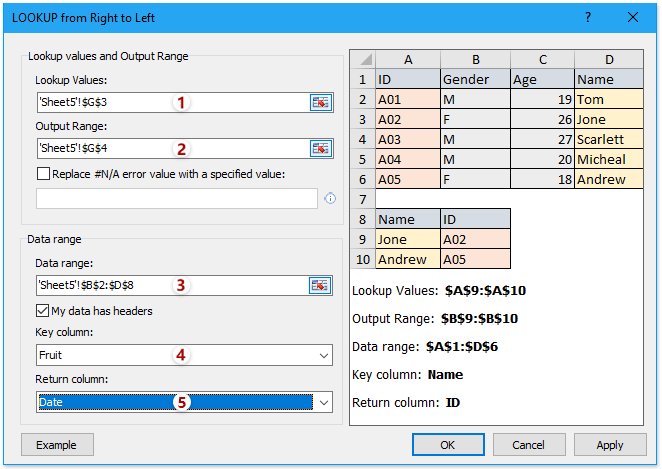
3. انقر فوق الزر موافق.
الآن تم العثور على تاريخ تداول الكمثرى ووضعه في الخلية المخرجة.
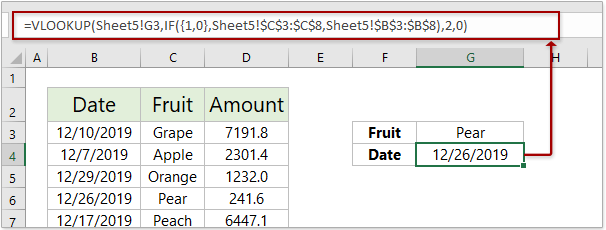
إجراء VLOOKUP بالعكس من الأسفل إلى الأعلى في Excel
عادة ما تقوم وظيفة VLOOKUP في Excel بالبحث عن القيم من الأعلى إلى الأسفل، وستعيد أول قيمة متطابقة. الآن باستخدام ميزة البحث من الأسفل إلى الأعلى في Kutools لـ Excel، يمكنك البحث عن القيم من الأسفل إلى الأعلى وإعادة أول قيمة متطابقة.
Kutools لـ Excel - يتضمن أكثر من 300 أداة مفيدة لـ Excel. نسخة تجريبية مجانية كاملة لمدة 60 يومًا، لا حاجة لبطاقة ائتمان! احصل عليه الآن
1. انقر فوق Kutools > بحث متقدم > البحث من الأسفل إلى الأعلى لتفعيل الميزة.
2. في مربع حوار البحث من الأسفل إلى الأعلى، يرجى القيام بما يلي:
(1) في قيم البحث الصندوق، يرجى تحديد نطاق قيم البحث؛
(2) في نطاق الإخراج الصندوق، يرجى تحديد النطاق الذي ستحدد فيه القيم المرجعة؛
(3) في نطاق البيانات الصندوق، يرجى تحديد النطاق الذي ستبحث فيه عن القيم (نصيحة: يرجى التحقق من البيانات تحتوي على رؤوس بناءً على نطاق بياناتك)؛
(4) في العمود الرئيسي الصندوق، يرجى تحديد العمود الذي يحتوي على قيم البحث؛
(5) في عمود الإرجاع الصندوق، يرجى تحديد العمود الذي يحتوي على القيم المرجعة.

3. انقر فوق الزر موافق.
الآن يقوم بالبحث عن القيم المحددة من الأسفل إلى الأعلى في نطاق البيانات، ويُرجع أول قيمة متطابقة.

مقالات ذات صلة:
أفضل أدوات الإنتاجية لمكتب العمل
عزز مهاراتك في Excel باستخدام Kutools لـ Excel، واختبر كفاءة غير مسبوقة. Kutools لـ Excel يوفر أكثر من300 ميزة متقدمة لزيادة الإنتاجية وتوفير وقت الحفظ. انقر هنا للحصول على الميزة الأكثر أهمية بالنسبة لك...
Office Tab يجلب واجهة التبويب إلى Office ويجعل عملك أسهل بكثير
- تفعيل تحرير وقراءة عبر التبويبات في Word، Excel، PowerPoint، Publisher، Access، Visio وProject.
- افتح وأنشئ عدة مستندات في تبويبات جديدة في نفس النافذة، بدلاً من نوافذ مستقلة.
- يزيد إنتاجيتك بنسبة50%، ويقلل مئات النقرات اليومية من الفأرة!
جميع إضافات Kutools. مثبت واحد
حزمة Kutools for Office تجمع بين إضافات Excel وWord وOutlook وPowerPoint إضافة إلى Office Tab Pro، وهي مثالية للفرق التي تعمل عبر تطبيقات Office.
- حزمة الكل في واحد — إضافات Excel وWord وOutlook وPowerPoint + Office Tab Pro
- مثبّت واحد، ترخيص واحد — إعداد في دقائق (جاهز لـ MSI)
- الأداء الأفضل معًا — إنتاجية مُبسطة عبر تطبيقات Office
- تجربة كاملة لمدة30 يومًا — بدون تسجيل، بدون بطاقة ائتمان
- قيمة رائعة — وفر مقارنة بشراء الإضافات بشكل منفرد
